Ja dators sāk darboties lēnāk nekā parasti un tas notiek ilgāku laika posmu, vispirms lietderīgi pārbaudīt datora veiktspēju.
Windows datoru versijās ir programma Uzdevumu pārvaldnieks (Task manager).
Lai pārbaudītu datora veiktspēju:
- Noklikšķina peles labo taustiņu uz uzdevumjoslas (taskbar) ekrāna apakšējā daļā
- Izvēlnē izvēlas komandu Task Manager (Uzdevumu Pārvaldnieks):

- Programmas logā noklikšķina uz pogas More details (Vairāk datu):

- Atver cilni Performance (Veiktspēja):
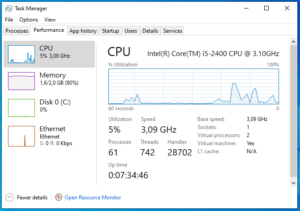
CPU– datora procesors. Miera stāvoklī aktivitātei jābūt nelielai. Aktivitāte pieaugs, ja atvērtas kādas programmas, piemēram Youtube video. Nav normāli, ja ilgstoši vērojama augsta procesora aktivitāte pat ja nekādas programmas nav atvērtas uz datora.
Memory (Atmiņa)- datora brīvpiekļuves atmiņa RAM. Nevajadzētu būt ilgstoši ļoti aizņemtai. ja atmiņa aizņemta vairāk nekā 80%, tad vai nu datoram konkrētajā konfigurācijā ir maz atmiņas, vai uz datora notiek kādi nevēlami procesi. Mūsdienās atmiņas apjomam datorā nevajadzētu būt mazākam par 4GB.
Disk (Disks)- datora cietais disks HDD. Nevajadzētu ilgstoši būt lielai aktivitātei. Kādu periodu aktivitāte pieļaujama, jo uz datora darbojas dažādi fona procesi, piemēram, regulāra datora failu sistēmas vīrusu pārbaude, jauninājumu lejupielāde, kas Windows 10 gadījumā notiek automātiski.
Ethernet vai WiFi– datortīkla savienojums, Internet. Ja vērojama noslodze arī brīžos, kad ar datoru netiek strādāts Internetā, tad jāsāk meklēt iemesli.
Ko darīt:
Lielākajā daļā gadījumu, ja vērojama nepamatota un ilgstoša datora noslodze, ieteicams vēsties pie speciālista.